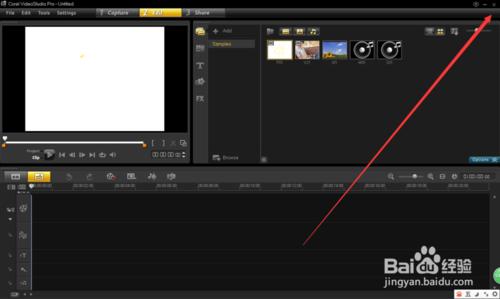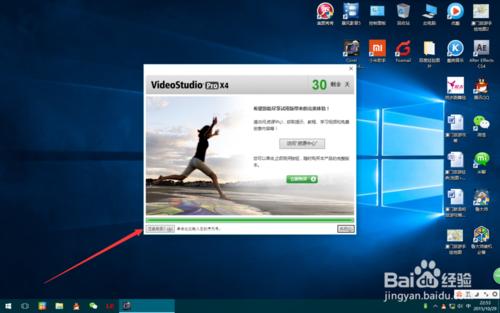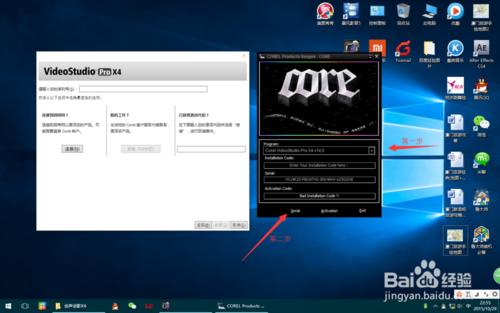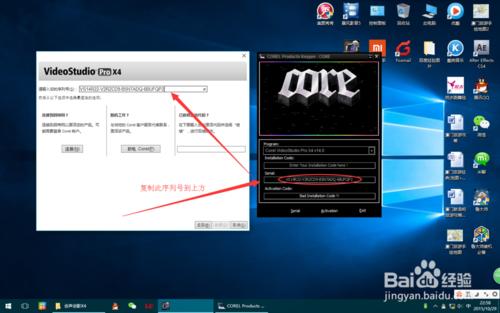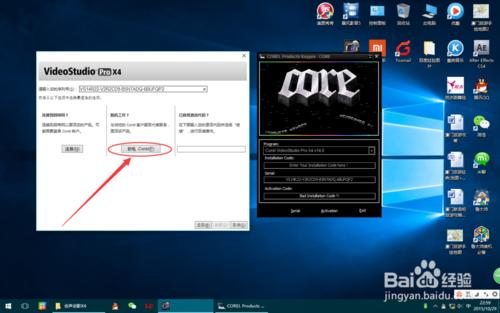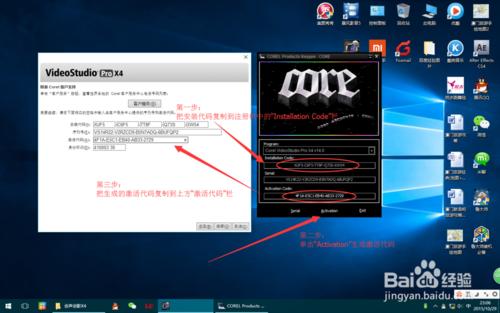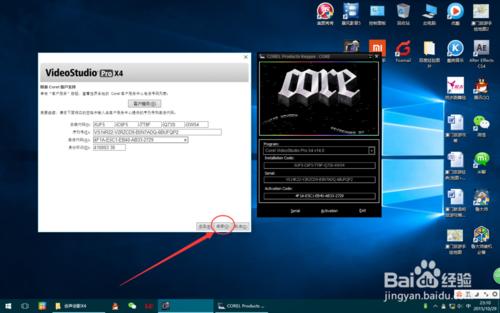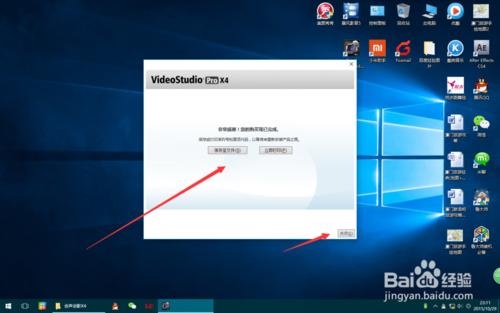昨天小編跟大家分享瞭如何安裝會聲會影X4,但完成安裝後的軟件是隻能試用30天的,如何你想永久使用會聲會影X4那就得用註冊機進行註冊,下面小編就跟大家分享如何使用註冊機。
0 會聲會影X4如何安裝
工具/原料
電腦
會聲會影X4
註冊機
方法/步驟
按昨天小編跟大家分享的安裝方法,完成安裝後,打開軟件,然後再關閉軟件。
0 會聲會影X4如何安裝
關閉軟件後會提示你試用的剩餘時間,這個時候單擊“已經購買”選項,記住不能選擇“立即購買”。
單擊“已經購買”選項後,會出現軟件激活的界面,先不用管它。先打開你事先下載好的註冊機(我的註冊機都是網上下載的,好像現在網上已經不能下載了)
打開註冊機後會彈出註冊機的主界面,不過全是英文的,不懂沒有關係,大概也可以猜出來的。彈出主界面後首先第一步先選擇你的會聲會影的版本,比如我的是X4,那我就選擇X4版本,然後單擊“Serial”生成序列號。
然後把生成的序列號複製到會聲會影X4的序列號欄。
複製到會聲會影X4的序列號後,單擊“致電Corel”.
單擊“致電Corel”後會彈出“客戶服務”界面,首先第一步,把生成的安裝代碼複製到註冊機中的第二欄,然後第二步單擊“Activation”生成激活代碼,最後把激活代碼複製到“客戶服務”界面的“激活代碼”欄。
然後再單擊“繼續”就可以完成激活了,這樣你的會聲會影就可以永久使用啦。